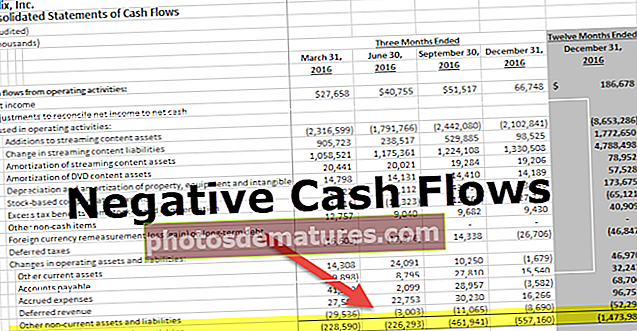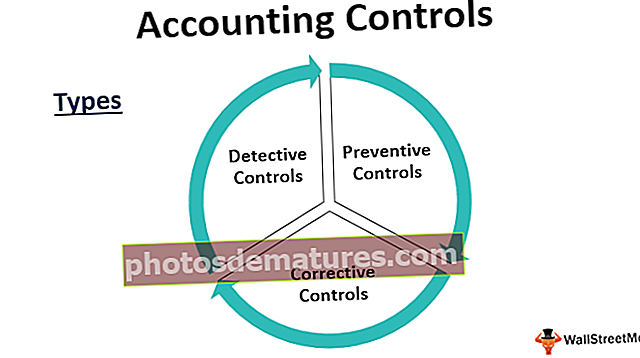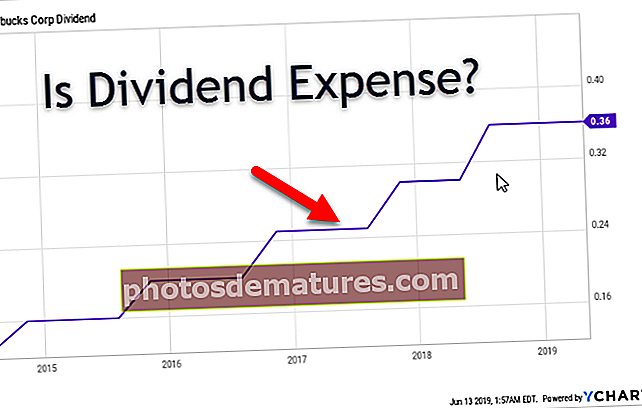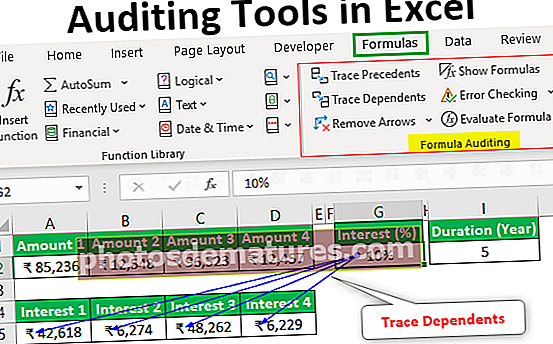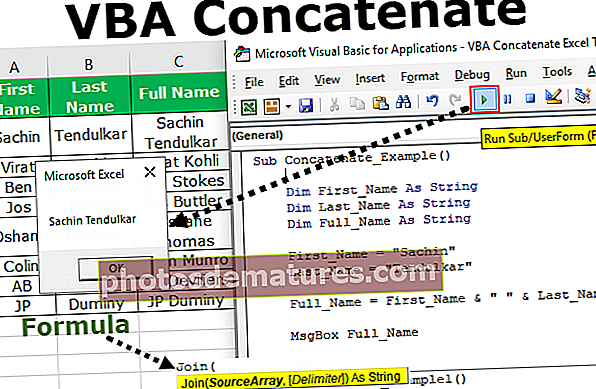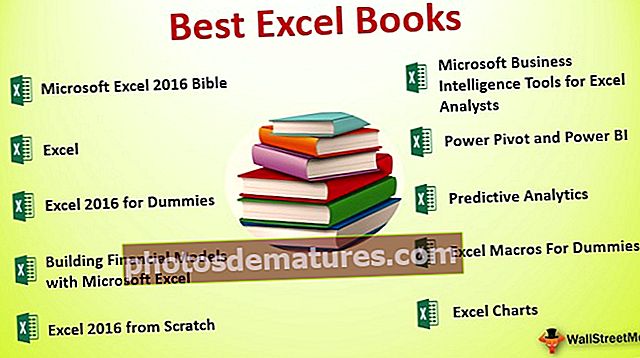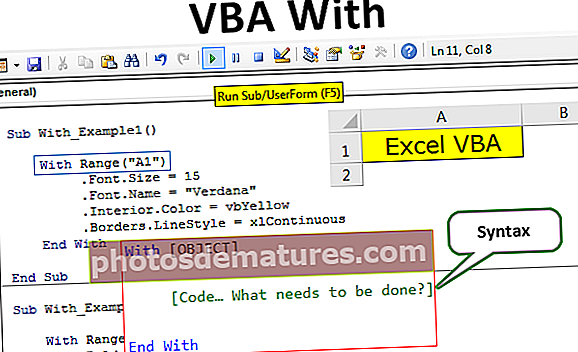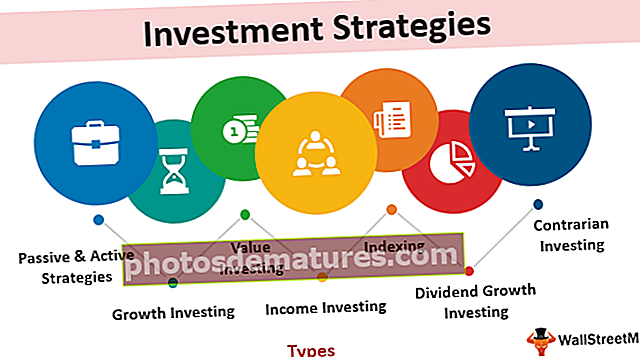శక్తి BI సంబంధం | సంబంధిత ఫంక్షన్ను ఎలా ఉపయోగించాలి? (ఉదాహరణలు)
పవర్ BI సంబంధిత ఫంక్షన్
MS-Excel లో మనమందరం ఒక టేబుల్ నుండి మరొక టేబుల్కు డేటాను పొందే పనిని చేసాము, కాబట్టి అలాంటి సందర్భాల్లో, VLOOKUP అనేది ఎక్సెల్ వినియోగదారులందరికీ గృహ సూత్రం. వారి కార్యాలయంలో VLOOKUP ను ఉపయోగించకుండా చాలా మంది ఎక్సెల్ వినియోగదారులు అక్కడ ముగించరు. MS ఎక్సెల్ లోని VLOOKUP ఫంక్షన్ యొక్క విలువ పేర్కొనబడింది, పవర్ BI లో అదే సూత్రాన్ని మనం ప్రతిబింబించగలమా? మాకు వేరే ఫార్ములా ఉంది, సరిగ్గా VLOOKUP ఫార్ములా కాదు, అనగా సంబంధిత DAX ఫంక్షన్. ఈ వ్యాసంలో, పవర్ BI లోని ముఖ్యమైన రిలేటెడ్ డాక్స్ ఫంక్షన్లలో ఒకటి ద్వారా మేము మిమ్మల్ని తీసుకెళ్తాము.
పవర్ BI లో సంబంధిత ఫంక్షన్ ఏమి చేస్తుంది?
సంబంధిత విలువ ఒక పట్టికను మరొక పట్టికకు తిరిగి ఇస్తుందని పేరు చెప్పినట్లు సంబంధించినది. ఇది MS Excel అనగా VLOOKUP లో మనకు ఉన్న శోధన విలువ ఫంక్షన్కు సమానంగా ఉంటుంది.
అయితే ఈ BX ఫంక్షన్ను వర్తింపజేసే ముందు పవర్ BI లో మనం సూచించే పట్టికల మధ్య డేటా మోడల్ సంబంధాన్ని సృష్టించాలి.
పవర్ బిఐలో రిలేటెడ్ డాక్స్ ఫంక్షన్ యొక్క సింటాక్స్ క్రింద ఉంది.

మేము ఇతర పట్టిక నుండి ఫలిత కాలమ్ను ఎంచుకోవాలి మరియు అది మాకు వివరాలను పొందుతుంది. ఈ సైద్ధాంతిక వివరణతో మీరు అర్థం చేసుకోవడం కష్టమైతే చింతించకండి ఎందుకంటే దిగువ మేము మీకు ఆచరణాత్మక ఉదాహరణలను వివరంగా ఇస్తాము.
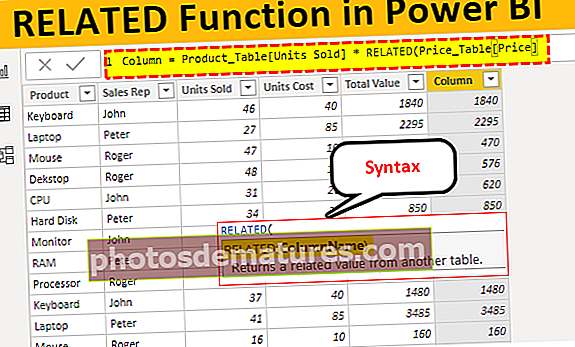
పవర్ BI లో సంబంధిత ఫంక్షన్ యొక్క ఉదాహరణ
పవర్ బిఐలో రిలేటెడ్ డాక్స్ ఫంక్షన్ను ప్రదర్శించడానికి, మేము ఎక్సెల్ వర్క్షీట్లో రెండు డేటా టేబుల్స్ క్రింద సిద్ధం చేసాము.
పవర్ BI లోని రిలేటెడ్ ఫంక్షన్ యొక్క ఉదాహరణలు క్రింద ఉన్నాయి. ఈ ఉదాహరణలో మేము ఉపయోగించిన ఫైల్ను ఉపయోగించడానికి మీరు వర్క్బుక్ను డౌన్లోడ్ చేసుకోవచ్చు.
మీరు ఈ పవర్ బిఐ రిలేటెడ్ ఫంక్షన్ ఎక్సెల్ మూసను ఇక్కడ డౌన్లోడ్ చేసుకోవచ్చు - పవర్ బిఐ రిలేటెడ్ ఫంక్షన్ ఎక్సెల్ మూస
- పైన మనకు రెండు పట్టికలు “ఉత్పత్తి పట్టిక” మరియు “ధర పట్టిక” ఉన్నాయి. “ప్రొడక్ట్ టేబుల్” లో మనకు ఉత్పత్తి పేరు ఉంది మరియు యూనిట్లు ప్రతి ఉత్పత్తికి “సేల్స్ రెప్” పేరుతో అమ్మిన వివరాలను కలిగి ఉంటాయి.
- “ప్రైస్ టేబుల్” లో, మాకు ఉత్పత్తి పేరు మరియు యూనిట్ విలువలకు వాటి ధర ఉన్నాయి, కాబట్టి ధర వివరాలను “ప్రొడక్ట్ టేబుల్” కి తీసుకురావడానికి మేము రిలేటెడ్ ఫంక్షన్ను ఉపయోగిస్తాము .మరి రెండు టేబుల్ డేటాను పవర్ బిఐ డెస్క్టాప్ ఫైల్కు అప్లోడ్ చేయండి.

- ఇప్పుడు నుండి “ప్రైస్_టేబుల్” మేము ప్రతి ఉత్పత్తి యొక్క ధర ధరను “ప్రొడక్ట్_టేబుల్” కు తీసుకురావాలి .ఇదిపై కుడి క్లిక్ చేయండి “ఉత్పత్తి_ టేబుల్” మరియు “క్రొత్త కాలమ్”.

- ఇప్పుడు కొత్త కాలమ్కు యూనిట్ ప్రైస్గా పేరు ఇవ్వండి.

- శక్తి BI లో రిలేటెడ్ ఫంక్షన్ను తెరవండి.

- మేము నుండి కాలమ్ ఎంచుకోవాలి “ప్రైస్_టేబుల్” కానీ మీరు పట్టిక పేరును టైప్ చేసినప్పుడు మేము సంబంధిత శోధనలు చూడలేము.

ఎందుకంటే మనం మొదట రిలేటెడ్ ఫంక్షన్ను ఉపయోగించే ముందు “టేబుల్స్” మధ్య రెండు టేబుళ్ల మధ్య సంబంధాన్ని సృష్టించాలి.డేటా మోడలింగ్”టాబ్.

- మీరు పైన చూడగలిగినట్లుగా, ఈ రెండు పట్టికల మధ్య మాకు ఎటువంటి సంబంధం లేదు. ఈ రెండు పట్టికల మధ్య ఉమ్మడి కాలమ్ను ఉపయోగించడం ద్వారా ఈ రెండు పట్టికల మధ్య సంబంధాన్ని సృష్టించవచ్చు, కాబట్టి ఈ రెండు పట్టికలలో సాధారణ కాలమ్ “ఉత్పత్తి”.
- సంబంధాన్ని సృష్టించడానికి ఏదైనా పట్టికలలోని ఎలిప్సిస్ (మూడు చుక్కలు) పై క్లిక్ చేసి “సంబంధాన్ని నిర్వహించండి”.

- ఇది మీ కోసం విండో క్రింద తెరుచుకుంటుంది, “క్రొత్తది" ఎంపిక.

- ఇది తెరుచుకుంటుంది “సంబంధాన్ని సృష్టించండి" కిటికీ.

- మొదటి డ్రాప్-డౌన్ జాబితా నుండి “ప్రైస్_టేబుల్” ఎంచుకోండి మరియు స్వయంచాలకంగా క్రింది పట్టికలో “ప్రొడక్ట్_టేబుల్” ఎంచుకుంటుంది.

- ఈ రెండు పట్టికల మధ్య సాధారణ కాలమ్ను “ఉత్పత్తి” గా ఎంచుకోండి .ఇప్పుడు “సరే” పై క్లిక్ చేయండి

- ఒకదానికొకటి క్రింద ఉన్నట్లుగా సంబంధాలు సృష్టించబడతాయి.

- ఇప్పుడు తిరిగి వెళ్లి “క్రొత్త కాలమ్”మళ్ళీ“ఉత్పత్తి_టేబుల్”మరియు తెరవండి సంబంధించినది ఫంక్షన్.

- మీరు పైన చూడగలిగినట్లుగా, సంబంధిత పట్టిక యొక్క అన్ని నిలువు వరుసలతో మాకు పట్టిక పేరు ఉంది. “ధర_ టేబుల్ [ధర]జాబితా నుండి కాలమ్.

- క్రొత్త కాలమ్లో ధర వివరాలను పొందడానికి బ్రాకెట్ను మూసివేసి ఎంటర్ కీని నొక్కండి.

పట్టికల మధ్య ఉమ్మడి కాలమ్ ఆధారంగా వివరాలను ఒక టేబుల్ నుండి మరొక టేబుల్కు తీసుకురావడానికి మాకు VLOOKUP రకమైన ఫార్ములా ఉంది.
- మేము ధర వివరాలను పొందినందున మేము కొత్త నిలువు వరుసలలో “మొత్తం విలువ”గుణించడం ద్వారా“యూనిట్ల వ్యయంతో అమ్మబడిన యూనిట్లు”.

- రెండు అదనపు నిలువు వరుసలను జోడించే బదులు, సింగిల్-కాలమ్లోని మొత్తం విలువను మనం చేరుకోవచ్చు, మొత్తం ధరను ఒకే-దశలోనే వచ్చే సూత్రం క్రింద ఉంది.

ఇలా, పవర్ BI లో రిలేటెడ్ ఫంక్షన్ను ఉపయోగించడం ద్వారా మనం ఒక టేబుల్ నుండి మరొక టేబుల్కు డేటాను పొందవచ్చు.
గమనిక:పవర్ బిఐ రిలేటెడ్ ఫంక్షన్ ఫైల్ను ఈ క్రింది లింక్ నుండి డౌన్లోడ్ చేసుకోవచ్చు మరియు తుది అవుట్పుట్ చూడవచ్చు.
మీరు ఈ పవర్ బిఐ రిలేటెడ్ ఫంక్షన్ మూసను ఇక్కడ డౌన్లోడ్ చేసుకోవచ్చు - పవర్ బిఐ రిలేటెడ్ ఫంక్షన్ మూసఇక్కడ గుర్తుంచుకోవలసిన విషయాలు
- రిలేటెడ్ ఫంక్షన్ పవర్ BI లో VLOOKUP గా పనిచేస్తుంది.
- పట్టికల మధ్య ఏదైనా సంబంధం ఉంటే మాత్రమే రిలేటెడ్ ఫంక్షన్ ఉపయోగించబడుతుంది.
- సంబంధం లేకుండా, మేము పట్టిక పేరు మరియు దాని కాలమ్ శీర్షికలను కూడా చూడలేము.